CAD国标字体和标注设置的图文教程
文字样式的设置,AutoCAD中应优先考虑*.shx即AutoCAD的专用字体(SHX字体),少使用Windows下的TrueType字体(TTF字体)。下图是符合国标的文字样式。

图1
尺寸样式的设置:第一步设置公共参数,第二步分别设置各子样式的参数。
第一步:设置公共参数(1~5)
1,新建gb样式,在“直线和箭头”卡片上设置尺寸线、尺寸界线等参数如图。
图中起点偏移量为建筑图的标准,如果是机械图,可以按默认值不变。

图2
2,选择尺寸文字样式

图3
3,考虑标注比例因子
比例因子DIMSCALE取比例的倒数,如出图比例为1:50,DIMSCALE=50;如出图比例为1:100,DIMSCALE=100……,这是在模型空间出图的情况。如果利用布局,则选择“按布局(图纸空间)缩放标注”,不必指定DIMSCALE的值。
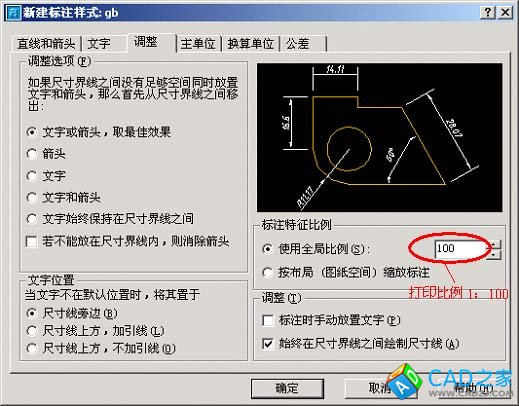
图4
4,单位可以是缺省值

图5
5,公共参数设置完毕,点击“确定”,返回上一级对话框,看到新建的gb样式。
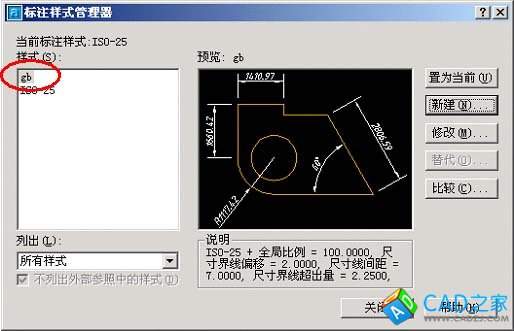
图6
第二步:分别设置各子样式(6~14):线性标注、直径标注、半径标注、角度标注
6,设置线性尺性标子样式
紧接5继续“新建”,在“用于”下选择“线性标注”。

图7
7,点击“继续”,为线性标注设置参数。
对于建筑图,只需修改箭头为建筑标记,同时将箭头大小的值改小一些。此处的值为斜线的水平投影长度,国标要求斜线长2~3mm。
其他所有参数均按公共参数设置,如果为机械图,箭头及其大小也不必改。

图8
8,点击确定,看到gb样式下的线性标注子样式。
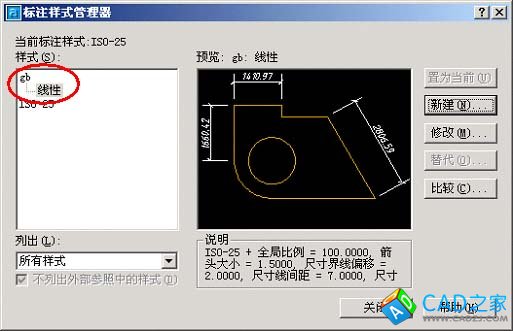
图9
9,设置直径标注子样式。
紧接8继续“新建”,在“用于”下选择“直径标注”,点击“继续”,为直径标注设置参数。先将文字对齐方式选为“ISO标准”,这样可以使直径尺寸成水平标注(这只是一种习惯)。
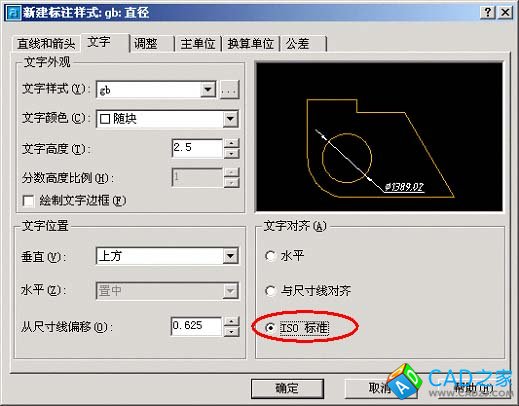
图10
10,对直径标注的文字及箭头位置作调整。

相关文章
- 2016-02-03CAD显示钢筋符号字体 tssdeng.shx字体下载
- 2016-01-27CAD常用字体库 精选625种字体免费下载
- 2016-01-27CAD字体大全1468种下载及安装方法
- 2016-01-27tssd探索者字体XP/WIN7 cad钢筋符号字体附使用教程
- 2013-12-04HBA-字体、图块、主要填充图案
- 2013-03-01非常实用的58款CAD设计用的图形字体
- 2012-07-16一次性修改CAD所有字体样式的软件
- 2012-05-22天正CAD字体库大全免费下载
- 2012-05-20CAD字体库下载2458种字体大全下载
- 2012-05-20CAD字体库大全1311款字体免费下载